- Autor Jason Gerald [email protected].
- Public 2023-12-16 11:07.
- Viimati modifitseeritud 2025-01-23 12:16.
Ekraanipildi tegemine on mõnikord parim viis veebist leitud pildi jäädvustamiseks, e -kirja sisust foto tegemiseks või oma lõbuks ekraanil midagi jagamiseks. Kui soovite teada, kuidas iPadi abil ekraanipilti teha, järgige neid lihtsaid samme.
Samm
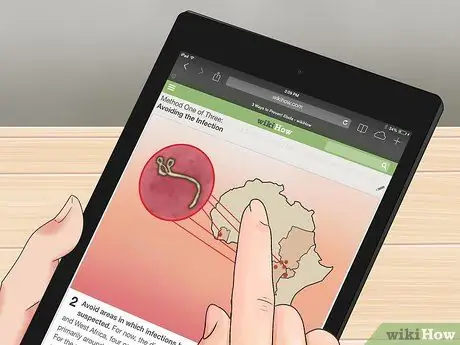
Samm 1. Leidke pilt, mida soovite jäädvustada
Otsige iPadist, et leida pilt, mida soovite jäädvustada. Saate valida e -kirja huvitava osa, ekraanipildi rakendusest, mis näitab teie linna ilma, pildistada midagi ägedat, mille leiate Internetist, teha ekraanipildi sõpradega naljakast tekstivahetusest või jäädvustada erinevaid teistest piltidest.
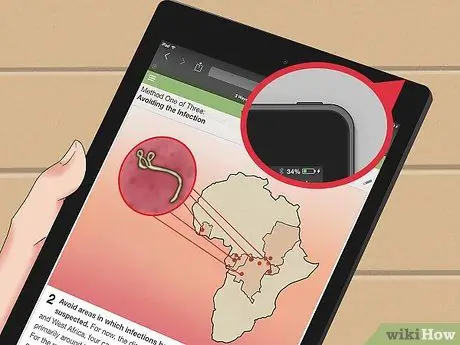
Samm 2. Otsige unerežiimi/äratuse nuppu
See nupp asub iPadi ülaosas. See on nupp, mida kasutate iPadi sisse- ja väljalülitamiseks.

Samm 3. Leidke nupp Kodu
See on ümmargune nupp teie iPadi allosas. Nupu keskel on valge ristkülik.
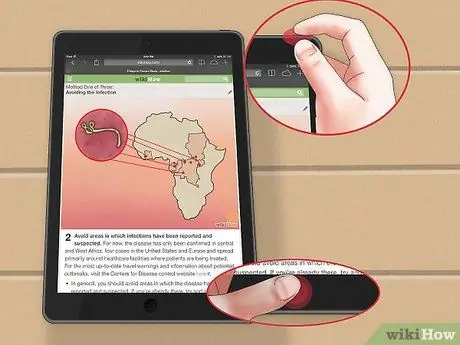
Samm 4. Vajutage unerežiimi/äratuse nuppu ja samal ajal vajutage ja vabastage nupp Kodu
Seejärel saate unerežiimi/äratuse nupu vabastada (mõni hetk hiljem).
Ärge hoidke mõlemat nuppu korraga all - see lülitab teie iPadi välja. Peate lihtsalt klõpsama nuppu Kodu, mitte hoidma seda all
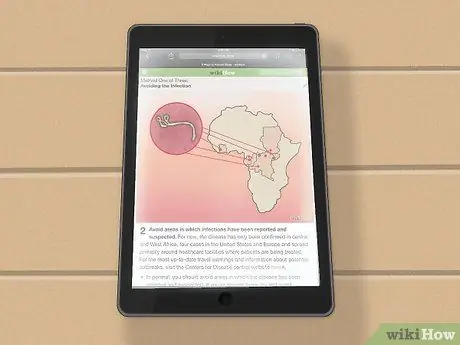
Samm 5. Kui ekraanipilt õnnestub, kuulete kaamera katiku heli ja näete lühidalt valget ekraani
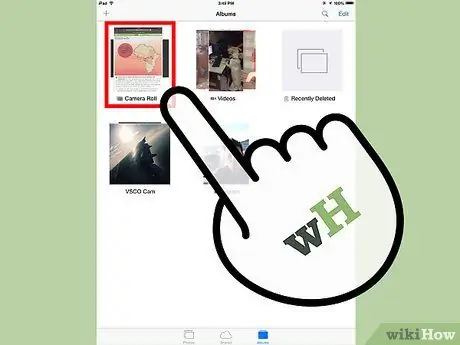
Samm 6. Kontrollige, kas olete pildistanud soovitud pildi
Kontrollige kaamera rulli, et pilt oleks olemas. Camera Roll otsimiseks klõpsake lihtsalt iPadi põhiekraanil rakendusel "Fotod".
- "Camera Roll" esitatakse esimese albumina.
- Otsige viimast pilti kõige alt - siit peaksite oma ekraanipildi leidma.
Näpunäiteid
- Kui olete foto teinud, saate selle pärast kaamera rullist otsimist saata e -postiga või teistele.
- Kui teil on iCloud, sünkroonitakse teie ekraanipildid automaatselt teiste iOS -i operatsioonisüsteemiga vidinatega.
- Ekraanipildi tegemine on iPodis ja iPhone'is sama.
- Kui soovite oma pilte arvutiga sünkroonida, saate oma iPadi lihtsalt USB -kaabli abil arvutiga ühendada ja pilte iTunes'i kaudu alla laadida.






